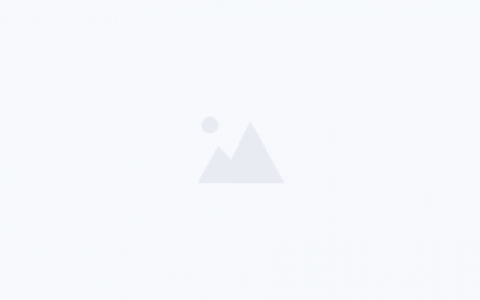EndNote有两个版本,一个是在线版本,另一个是下载版本。该应用程序可以帮助用户整理参考资料。一旦将参考文献列表导入程序,就可以使用EndNote将现成的引文和参考书放入论文中。也可以和朋友分享书目清单。可以下载更完整的版本功能,但是价格有点贵;在线版本(EndNote Basic)虽然功能有限,但对所有用户都是免费的。今天,我将介绍免费在线版本EndNote Basic操作指南。
EndNote Basic/Online(以前称为EndNote Web)是EndNote 精简在线版下载版。具有以下功能:
保存数据库和库目录中的参考EndNote在没有导出功能的文库中引用(直接导出)Microsoft Word中使用Cite While You Write(CWYW,手动输入功能参考文献创建参考资料EndNote其他用户共享组一、创建EndNote帐户
从Web of Science数据库:
1.进入Web of Science登录数据库主页
2.从页面右上角的工具菜单中选择EndNote链接
3.单击注册链接
4.根据提示创建您的帐户
要使用EndNote X8 / X9版本创建EndNote在线帐户:
1.打开EndNote程序
2.单击编辑下拉菜单
3.单击首选项,然后单击同步,然后单击同步
4.单击注册链接
5.根据提示创建帐户
6.打开浏览器,转向http://my.endnote.com登录您的在线账户
二、 收集参考文献
从个人数据库中添加参考资料的方法有很多:Library Search、Google Scholar导出一些数据库。在这个阶段,许多数据库不提供直接在线导出EndNote Online,Web of Science、EBSCO和CINAHL一些数据库可以直接导出。因此,引入引用(Importing References)是另一种选择。引用涉及将数据库中的记录保存为文件,并通过EndNote将该文件导入在线库。可以使用Online search搜索图书馆目录。手动输入可用于导出和导入引用。Capture它是一个插件功能,它将为网站创建一个预先填写的参考目录。

三、管理和共享群体
EndNote Online让用户像下载版一样整理参考资料。
创建群组:
1.单击Organize选项卡下的Manage my Groups
2.点击New Group,在Script在对话框中输入话框中输入新的组名,然后单击OK
3.新组应该出现My Groups列表和My References选项卡下的My Groups中。
分享群组:
1.从My References 选项卡 Manage My Groups
2.在 Share在框中标记要共享的组
3.单击Manage Sharing将组员添加到共享组
4.单击Start sharing this group
5.输入共享组的电子邮件地址(账户名)
6.选择Read Only 或Read & Write
7.共享组将出现My References,它旁边显示了共享图标。
注意:
Read Only(只读模式):用户可以在Word文档中使用引用,将引用复制到用户自己的库中,查看引用的数据,但不能更改。
Read & Write(读写模式):允许用户访问上述所有操作,但也可以更改引用,将引用添加到组中,或从组中删除引用。
访问级别可以为共享组的每个人设置,并且可以随时更改。
四、EndNote Online与MS Word 综合应用
在Word插入文本引用:
1.在Microsoft Word中,转到EndNote选项卡
2.单击Insert Citations按钮
3.输入一些搜索关键字并单击Find按钮
4.选择需要使用的参考资料
5.单击Insert按钮
注:如果需要处理内存大的文档,建议在插入引用前关闭Word即时格式,因为这个功能可能很慢。
参考:Using Endnote Online with MS WordEditSprings(艾德思)旨在提供学术英语论文翻译、论文润色、论文预审、提交期刊推荐、论文修改、基金标书指导等服务。
相关阅读:
EditSprings学术编辑:文献管理工具(2):Mendeley操作指南
EditSprings学术编辑:文献管理工具(1):Zotero的操作指南